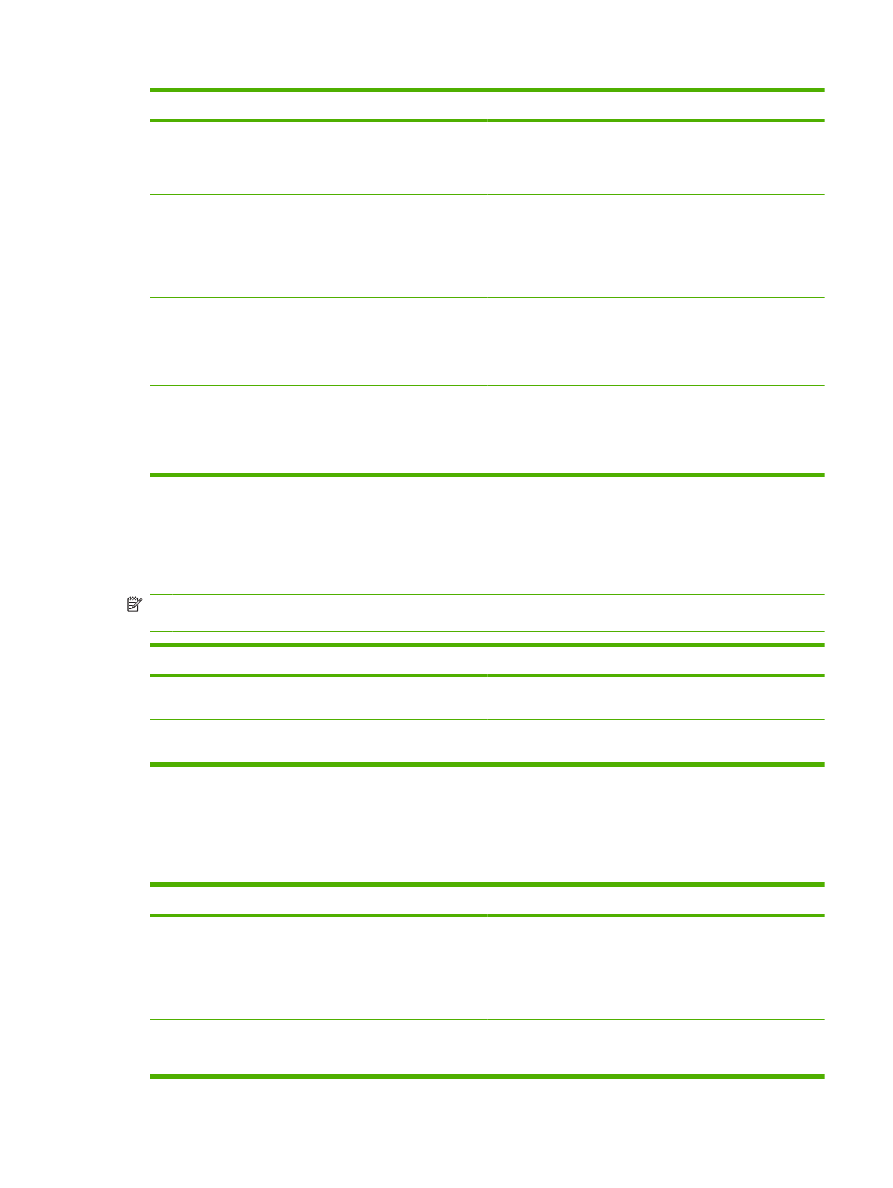
Ρύθμιση επιλογών αποθήκευσης εργασιών
Για να εκτελέσετε τις ακόλουθες εργασίες, ανοίξτε το πρόγραμμα οδήγησης εκτυπωτή και κάντε κλικ
στην καρτέλα Job Storage (Αποθήκευση εργασίας).
Εργασία
Απαιτούμενες ενέργειες
Εκτύπωση ενός αντιγράφου για διόρθωση, πριν από την
εκτύπωση όλων των αντιγράφων
Στην περιοχή Job Storage Mode (Τρόπος λειτουργίας
αποθήκευσης εργασιών), κάντε κλικ στο Proof and Hold
(Διόρθωση και αναμονή). Το προϊόν εκτυπώνει μόνον το
πρώτο αντίγραφο. Εμφανίζεται στον πίνακα ελέγχου ένα
μήνυμα προτροπής για την εκτύπωση των υπόλοιπων
αντιγράφων.
Προσωρινή αποθήκευση μιας προσωπικής εργασίας στο
προϊόν και εκτύπωσή της αργότερα
α) Στην περιοχή Job Storage Mode (Τρόπος λειτουργίας
αποθήκευσης εργασιών), κάντε κλικ στο Personal Job
(Προσωπική εργασία). β) Στην περιοχή Make Job Private
ELWW
Χρήση των δυνατοτήτων του προγράμματος οδήγησης εκτυπωτή για Windows 109
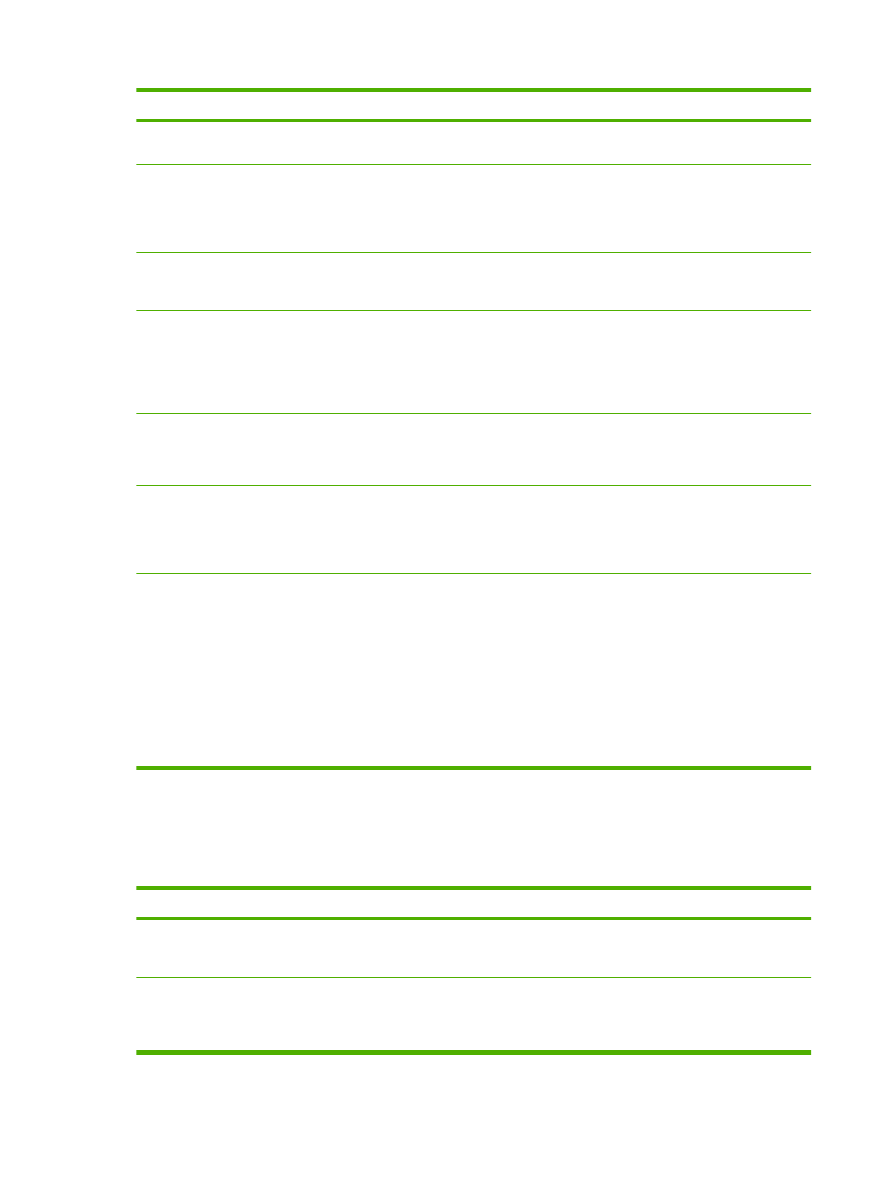
Εργασία
Απαιτούμενες ενέργειες
(Μετατροπή εργασίας σε προσωπική), εισαγάγετε έναν
τετραψήφιο προσωπικό αριθμό αναγνώρισης (PIN).
Προσωρινή αποθήκευση μιας εργασίας στο προϊόν
ΣΗΜΕΙΩΣΗ
Οι εργασίες αυτές διαγράφονται όταν σβήσετε
το προϊόν.
Στην περιοχή Job Storage Mode (Τρόπος λειτουργίας
αποθήκευσης εργασιών), κάντε κλικ στο Quick Copy
(Γρήγορη αντιγραφή). Εκτυπώνεται αμέσως ένα αντίγραφο
της εργασίας, αλλά μπορείτε να εκτυπώσετε περισσότερα
αντίγραφα από τον πίνακα ελέγχου του προϊόντος.
Μόνιμη αποθήκευση μιας εργασίας στο προϊόν
Στην περιοχή Job Storage Mode (Τρόπος λειτουργίας
αποθήκευσης εργασιών), κάντε κλικ στο Stored Job
(Αποθηκευμένη εργασία).
Μετατροπή μιας μόνιμα αποθηκευμένης εργασίας σε
προσωπική, έτσι ώστε οποιοσδήποτε προσπαθήσει να την
εκτυπώσει να πρέπει να παρέχει ένα PIN
α) Στην περιοχή Job Storage Mode (Τρόπος λειτουργίας
αποθήκευσης εργασιών), κάντε κλικ στο Stored Job
(Αποθηκευμένη εργασία). β) Στην περιοχή Make Job
Private (Μετατροπή εργασίας σε προσωπική), κάντε κλικ στο
PIN to print (PIN για εκτύπωση) και, στη συνέχεια, εισαγάγετε
έναν τετραψήφιο προσωπικό αριθμό αναγνώρισης (PIN).
Λήψη ειδοποίησης όταν κάποιος εκτυπώνει μια αποθηκευμένη
εργασία
Στην περιοχή Job Notification Options (Επιλογές
ειδοποίησης εργασιών), κάντε κλικ στο Display Job ID when
printing (Προβολή αναγνωριστικού εργασίας κατά την
εκτύπωση).
Ορισμός του ονόματος χρήστη για μια αποθηκευμένη εργασία Στην περιοχή User Name (Όνομα χρήστη), κάντε κλικ στο
User name (Όνομα χρήστη) για να χρησιμοποιήσετε το
προεπιλεγμένο όνομα χρήστη των Windows. Για να παρέχετε
ένα διαφορετικό όνομα χρήστη, κάντε κλικ στο Custom
(Προσαρμογή) και πληκτρολογήστε το όνομα.
Καθορισμός ενός ονόματος για την αποθηκευμένη εργασία
α) Στην περιοχή Job Name (Όνομα εργασίας), κάντε κλικ στο
Automatic (Αυτόματα) για να χρησιμοποιήσετε το
προεπιλεγμένο όνομα εργασίας. Για να καθορίσετε ένα όνομα
εργασίας, κάντε κλικ στο Custom (Προσαρμογή) και
πληκτρολογήστε το όνομα. β) Κάντε μια επιλογή από τον
αναπτυσσόμενο κατάλογο If job name exists (Εάν υπάρχει το
όνομα εργασίας). Επιλέξτε Use Job Name + (1-99) [Χρήση
ονόματος εργασίας + (1 - 99)] για να προσθέσετε έναν αριθμό
στο τέλος του υπάρχοντος ονόματος ή επιλέξτε Replace
Existing File (Αντικατάσταση υπάρχοντος αρχείου) για να
αντικαταστήσετε μια εργασία που έχει ήδη το συγκεκριμένο
όνομα.